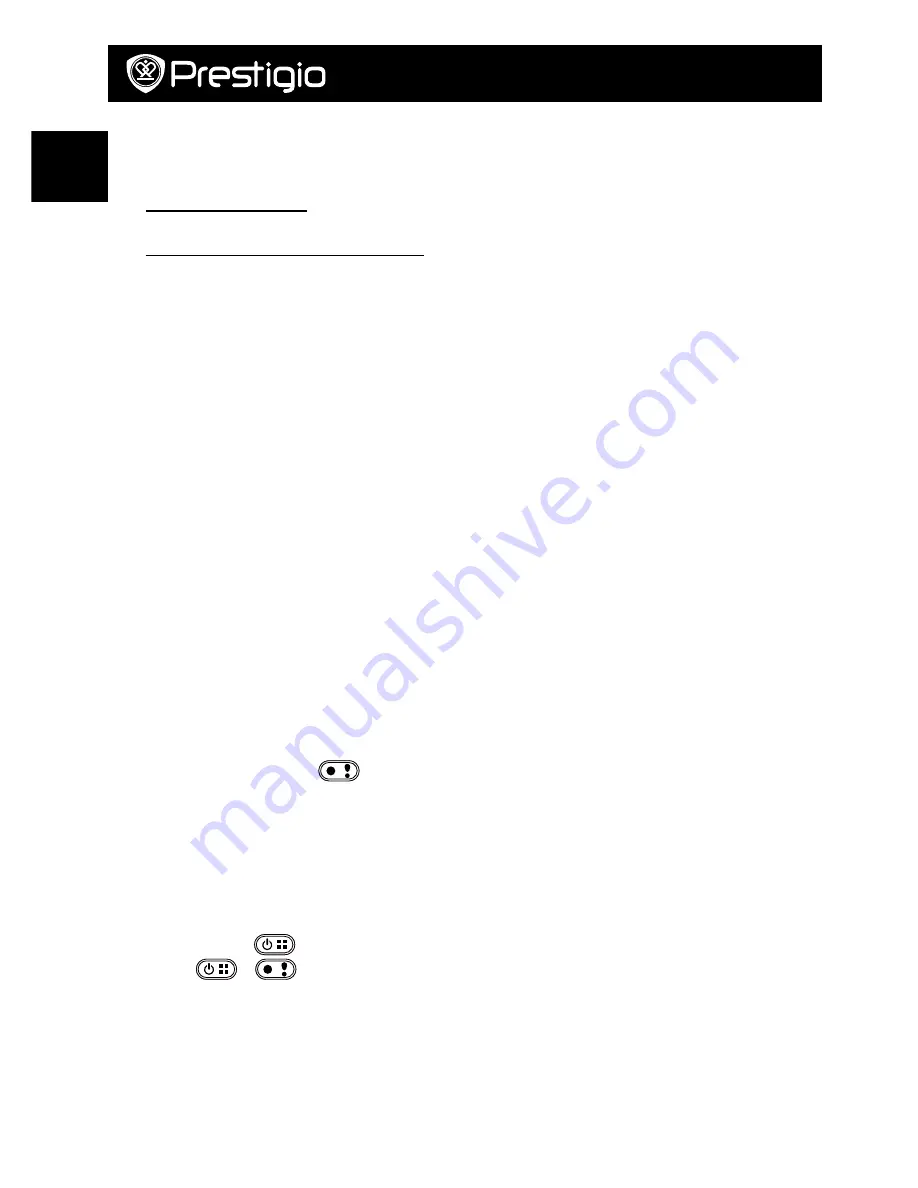
Przewodnik szybkiego startu
Prestigio MultiCam
PL
lokalizację do zapisywania danych.
4. Ładowanie
•
Za pomocą kabla USB: Podłącz urządzenie do portu USB w komputerze stacjonarnym/
laptopie.
•
Za pomocą ładowarki samochodowej: Podłącz urządzenie do ładowarki
samochodowej. Ładowanie rozpocznie się po uruchomieniu silnika samochodu.
Urządzenie włączy się automatycznie i zacznie nagrywać. Po wyłączeniu silnika
wideorejestrator automatycznie zapisze ostatni plik i wyłączy się.
Uwaga:
Przed użyciem urządzenia po raz pierwszy należy podłączyć wideorejestrator za pomocą
znajdującego się w zestawie kabla USB do komputera stacjonarnego lub laptopa, by
całkowicie naładować baterię. Pełny cykl ładowania trwa około 2-3 godzin.
5. Włączanie / wyłączanie
•
Zamontuj urządzenie w samochodzie za pomocą przeznaczonego do tego celu uchwytu
i włącz je za pomocą odpowiedniego przycisku. Aby wyłączyć wideorejestrator, wciśnij
i przytrzymaj ten sam przycisk przez 2 sekundy.
•
Możesz również podłączyć urządzenie do ładowarki samochodowej. W takim
przypadku wideorejestrator będzie się włączał i automatycznie rozpoczynał
nagrywanie po uruchomieniu silnika.
6. Nagrywanie
•
Podłącz urządzenie do ładowarki samochodowej. Po uruchomieniu silnika
wideorejestrator włączy się automatycznie i rozpocznie nagrywanie w cyklu ciągłym
po 5 sekundach. Po wyłączeniu silnika urządzenie zapisze ostatni plik i wyłączy się w
ciągu 15 sekund.
Uwaga:
(1)
Wciśnięcie przycisku [
] w trybie nagrywania ciągłego spowoduje zapisanie
aktualnego pliku i przejście urządzenia w stan czuwania.
(2)
Po zapełnieniu karty micro SD urządzenie automatycznie rozpocznie zapisywanie w
miejscu pierwszego niezablokowanego pliku wideo.
Ustawienia
7. Kamera
Wciśnij przycisk [
], by wejść do ustawień. Do poruszania się po menu służą
przyciski[
]/[
].
8. Menu ustawień
Wideorejestrator pozwala na ustawianie ośmiu różnych parametrów. Ustawienia
zaawansowane modyfikuje się za pomocą mobilnej aplikacji konfiguracyjnej
przeznaczonej do urządzeń firmy Prestigio.
Содержание Multicam 575w
Страница 10: ...Prestigio MultiCam RU micro SD 4 USB USB USB 2 3 5 2 6 5 15 1 2 7...
Страница 11: ...Prestigio MultiCam RU 8 8 Prestigio Mobile Control App WiFi Local WiFi WiFi Cloud 60 9 3 1 10...
Страница 13: ...Prestigio MultiCam RU SuperHD 4 micro SD 13 1 2 3 AP 3G 4G 3G 4G...
Страница 14: ...Prestigio MultiCam RU 1 MultiCam Prestigio 2 3 G G 1 MultiCam Prestigio 2 3 H L G H L 4 Wi Fi...
Страница 15: ...Prestigio MultiCam RU 1 Wi Fi 3G 4G 2 MultiCam Prestigio Internet 3 ID 4 ID Prestigio MultiCam 575w...
Страница 26: ...Prestigio MultiCam BG micro SD 4 USB USB PC USB 2 3 5 2 6 5 15 1 2 micro SD 7 8 DVR 8 Prestigio...
Страница 27: ...Prestigio MultiCam BG Portable mode Car mode Wi Fi Wi Fi WiFi 60 9 3 1 10...
Страница 74: ...Prestigio MultiCam GR micro SD 4 USB USB PC notebook USB PC 2 3 5 2 6 5 15 1 2 micro SD 7 8 DVR Prestigio...
Страница 75: ...Prestigio MultiCam GR WiFi Local WiFi WiFi Cloud Cloud internet 60 9 Loop 3 1 10...
Страница 77: ...Prestigio MultiCam GR smartphone SuperHD smartphone DVR smartphone 13 1 DVR smartphone 2 Email 3...
Страница 186: ...Prestigio MultiCam UA micro SD 4 USB USB USB 2 3 5 2 6 5 15 1 2 micro SD 7 8 Prestigio...
Страница 187: ...Prestigio MultiCam UA WiFi WiFi WiFi 60 9 3 1 10 00 06 36 SD 2014 01 01 21 06 36...
Страница 189: ...Prestigio MultiCam UA 4 4 1 micro SD 13 1 2 3 3G 4G 3G 4G...
Страница 190: ...Prestigio MultiCam UA 1 MultiCam Prestigio 2 3 1 MultiCam Prestigio 2 3 4 Wi Fi Wi Fi...






























